กำหนดค่าคุณสมบัติไฟล์ใหม่เพื่อให้สิ่งต่าง ๆ ทำงาน
- เมื่อ Windows บล็อกการเข้าถึงไฟล์ โดยทั่วไปจะเป็นไฟล์ที่ก่อให้เกิดภัยคุกคามต่อพีซี
- มีหลายครั้งที่ Windows Security ทำเครื่องหมายไฟล์ว่าเป็นภัยคุกคามอย่างไม่ถูกต้อง แม้ว่าไฟล์นั้นจะอยู่ในกระบวนการที่สำคัญก็ตาม
- หากต้องการแก้ไข ให้เปลี่ยนคุณสมบัติไฟล์หรือแก้ไขนโยบายกลุ่ม รวมถึงวิธีแก้ไขปัญหาอื่นๆ

เอ็กซ์ติดตั้งโดยคลิกดาวน์โหลด ไฟล์

เพื่อแก้ไขปัญหาระบบ Windows PC คุณจะต้องมี เครื่องมือเฉพาะ
- ดาวน์โหลด Fortec และติดตั้งลงในพีซีของคุณ
- เริ่มกระบวนการสแกนของเครื่องมือ เพื่อค้นหาไฟล์ที่เสียหายซึ่งเป็นแหล่งที่มาของคุณ ปัญหา.
- คลิกขวาที่ เริ่มการซ่อมแซม ดังนั้นเครื่องมือจึงสามารถเริ่มอัลกอริธึมการแก้ไขได้

Windows 10 เป็นแพลตฟอร์มที่น่าทึ่ง แต่บางครั้งก็เป็นของคุณ จะไม่สามารถเข้าถึงไฟล์บางไฟล์ได้ เนื่องจากเกิดข้อผิดพลาด โดยมีการอ่านข้อความ เพื่อช่วยปกป้องคอมพิวเตอร์ของคุณ Windows ได้บล็อกการเข้าถึงไฟล์นี้
ปัญหานี้อาจขัดขวางการทำงานของคุณได้ และในบทความของวันนี้ เราจะแสดงวิธีแก้ไขข้อผิดพลาดที่น่ารำคาญนี้ให้คุณทันที
★ เราทดสอบ ทบทวน และให้คะแนนอย่างไร
เราทำงานมาตลอด 6 เดือนที่ผ่านมาเพื่อสร้างระบบตรวจสอบใหม่เกี่ยวกับวิธีที่เราผลิตเนื้อหา เมื่อใช้สิ่งนี้ เราได้ปรับปรุงบทความส่วนใหญ่ของเราใหม่ในภายหลังเพื่อมอบความเชี่ยวชาญเชิงปฏิบัติจริงเกี่ยวกับคำแนะนำที่เราทำ
สำหรับรายละเอียดเพิ่มเติมคุณสามารถอ่านได้ วิธีที่เราทดสอบ ทบทวน และให้คะแนนที่ WindowsReport.
ฉันจะปลดบล็อกไฟล์ใน Windows 10 ได้อย่างไร
1. เปลี่ยนคุณสมบัติไฟล์
- คลิกขวาที่ไฟล์ที่ Windows บล็อกไว้ และเลือก คุณสมบัติ.

- ใน ทั่วไป แท็บ ให้ตรวจสอบ เลิกบล็อก ตัวเลือกภายใต้ ความปลอดภัย ส่วนแล้วคลิก ตกลง เพื่อบันทึกการเปลี่ยนแปลง
แค่นั้นแหละ! วิธีที่ง่ายที่สุดวิธีหนึ่งในการแก้ไขปัญหาเมื่อ Windows บล็อกการเข้าถึงไฟล์คือการปลดบล็อกด้วยตนเอง
2. เรียกใช้ไฟล์ต่อไป
- เมื่อข้อความแสดงข้อผิดพลาดปรากฏขึ้น ให้คลิกที่ ข้อมูลเพิ่มเติม.
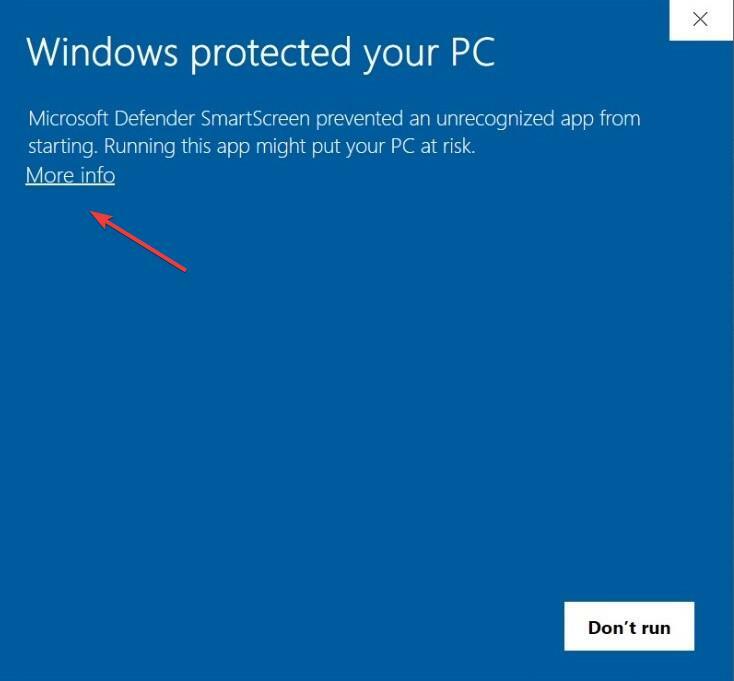
- คลิกที่ วิ่งยังไงก็ได้และคุณจะสามารถเปิดไฟล์หรือแอพได้
- แก้ไข: แอปพื้นหลังเป็นสีเทาบน Windows 10
- ปิดการใช้งานคำถามเพื่อความปลอดภัยของบัญชีท้องถิ่นบน Windows
- การตั้งค่าความปลอดภัยถูกบล็อกแอปพลิเคชันที่ลงนามด้วยตนเอง [แก้ไข]
3. แก้ไขการตั้งค่านโยบายท้องถิ่น
- กด หน้าต่าง + ร เพื่อเปิด วิ่ง, พิมพ์ gpedit.msc และตี เข้า.
- จากตัวเลือกทางด้านซ้าย ให้เลือก การกำหนดค่าผู้ใช้, ขยาย เทมเพลตการดูแลระบบ, เลือก ส่วนประกอบของ Windowsแล้วคลิก ผู้จัดการไฟล์แนบ.
- ดับเบิ้ลคลิก อย่าเก็บข้อมูลโซนไว้ในไฟล์แนบ นโยบาย.

- เลือก เปิดใช้งานแล้ว.

- คลิกที่ นำมาใช้ และ ตกลง.
- รีสตาร์ทพีซีของคุณ
ด้วยวิธีนี้ Windows จะไม่นับไฟล์แนบกับข้อมูลโซนอีกต่อไปและ Windows ได้บล็อกการเข้าถึงไฟล์นี้ ข้อผิดพลาดไม่ควรปรากฏอีกต่อไป
ก่อนออกเดินทางควรตรวจสอบ. โปรแกรมป้องกันไวรัสที่ดีที่สุดสำหรับ Windows และรับวันนี้หาก Windows Security ยังคงบล็อกไฟล์อยู่
หากวิธีการเหล่านี้ใช้ได้ผลสำหรับคุณ โปรดแจ้งให้เราทราบโดยใช้ส่วนความคิดเห็นด้านล่าง


